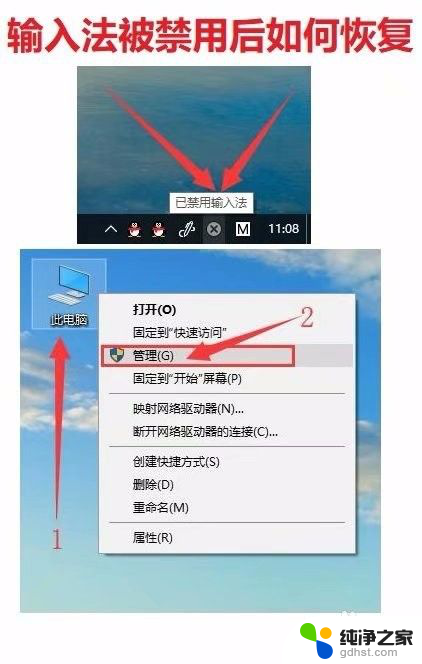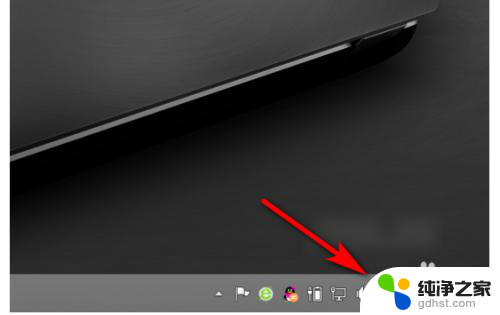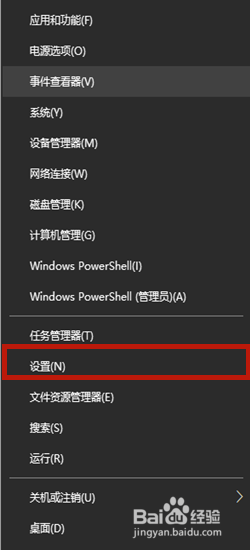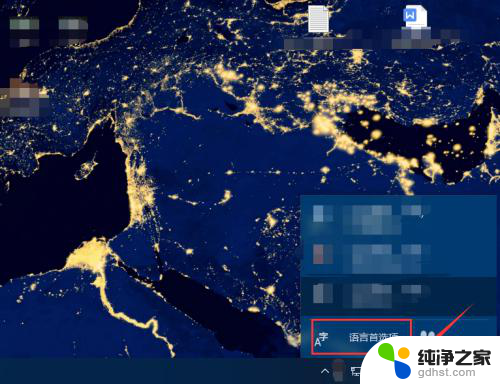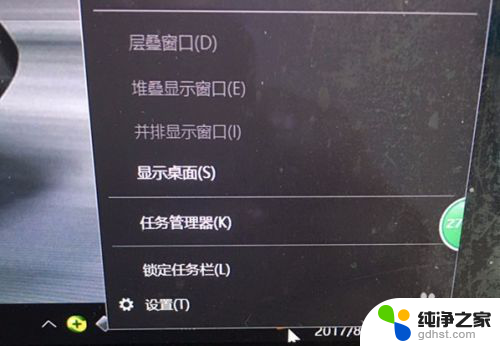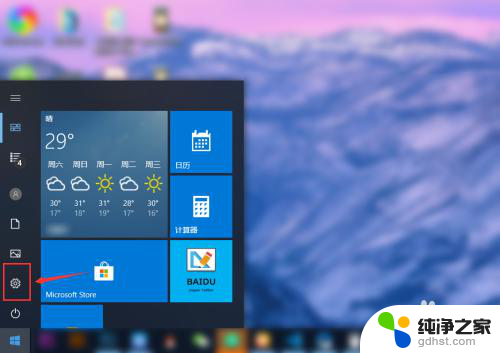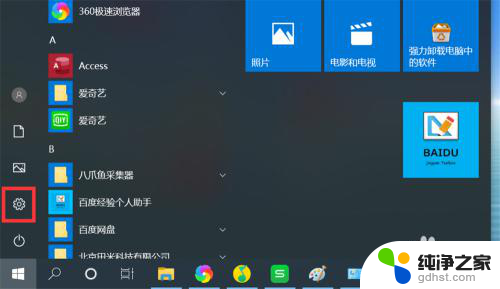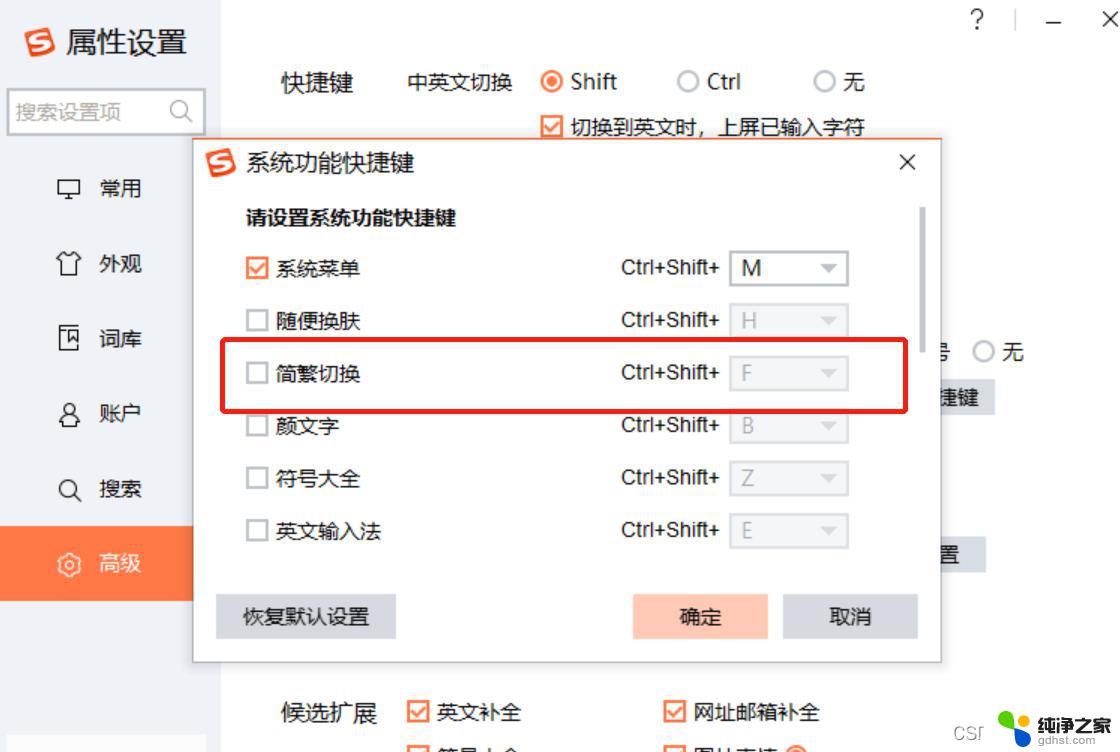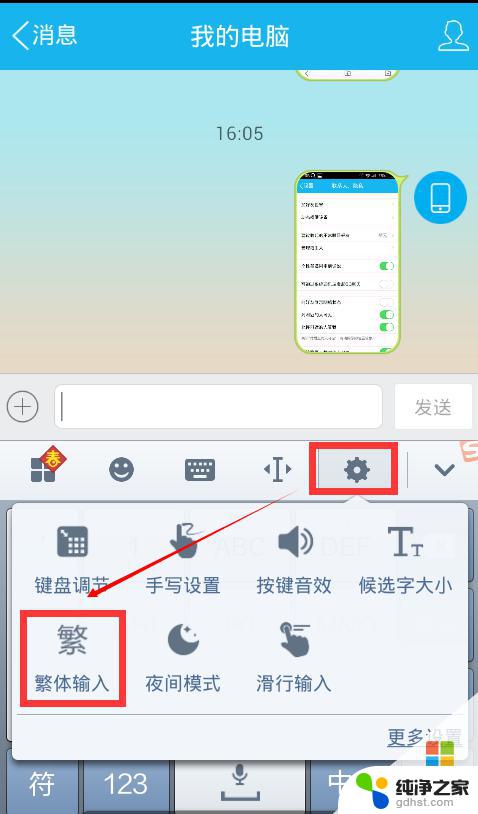电脑已禁用输入法怎么恢复win10
在使用电脑过程中,我们有时会遇到电脑输入法被禁用的情况,这给我们的工作和生活带来了很大的不便,特别是在使用Win10操作系统时,输入法禁用可能会导致我们无法输入中文,进一步影响了我们的文字处理和沟通。幸运的是恢复Win10输入法并不是一件复杂的事情,只需要按照一定的步骤进行操作即可。接下来我们将介绍一些简单有效的方法,帮助您快速恢复Win10输入法,让您的电脑重新恢复正常。
操作方法:
1.在Windows10桌面右下角,可以看到输入法的图标显示“已禁用输入法”的提示。
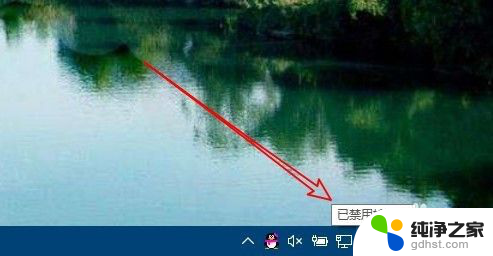
2.这时我们可以右键点击桌面上的“此电脑”图标,在弹出菜单中选择“管理”菜单项。
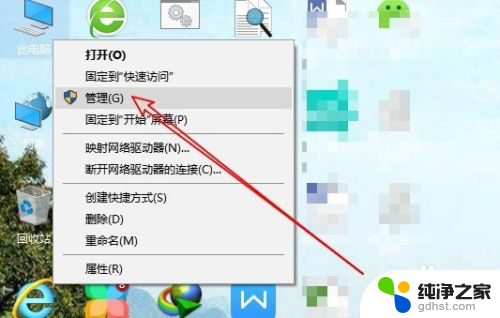
3.在打开的计算机管理窗口中,点击“任务计划程序”菜单项。
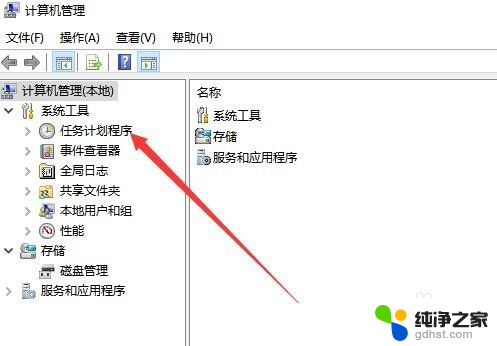
4.然后在打开的窗口中依次点击“Microsoft/Windows“菜单项。
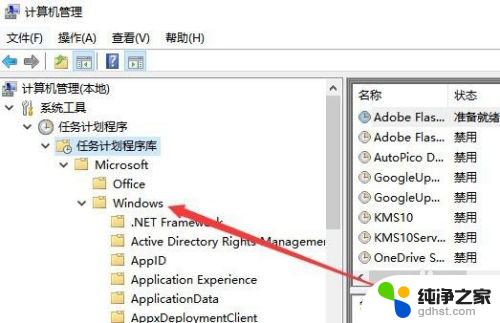
5.接下来在展开的菜单中找到TextServicesFramework菜单项
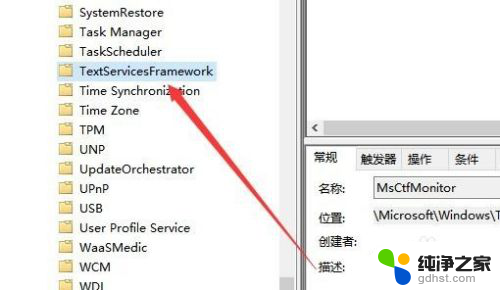
6.在右侧的窗口中找到MsctfMonitor设置项,可以看到当前的状态为禁用。
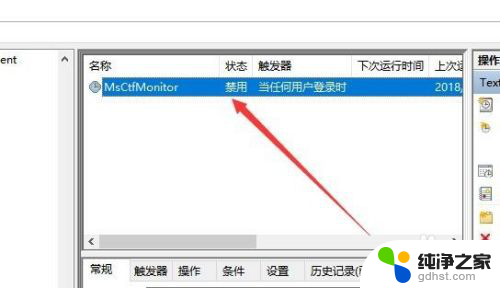
7.我们右键点击该设置项,然后在弹出菜单中选择“启用”菜单项即可。重新启动计算机后,就不会再出现输入法已禁用的提示了。
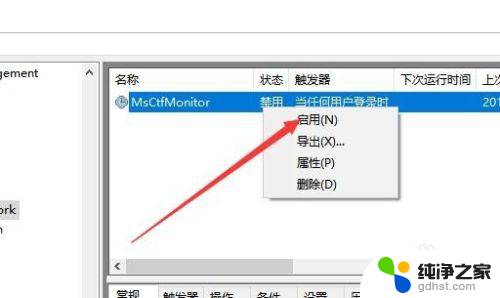
以上就是关于电脑已禁用输入法怎么恢复win10的全部内容,如果你也遇到了相同的问题,可以按照小编提供的方法进行解决。